ios7纯净越狱工具的使用教程如下
使用说明:1、可完美越狱iOS7系统,支持iOS 7.0, 7.0.1, 7.0.2, 7.0.3, 7.0.4
2、支持设备:所有运行7.0至7.0.4的iPhone, iPod touch, iPad, iPad mini
3、越狱完成后,系统纯净
4、推荐在Win7系统下使用本工具
特别注意
1、为确保越狱后的正常使用,请在越狱后手动安装 appsync 补丁2、经测试越狱后安装 afc2add 补丁可能容易引起白苹果!所以越狱后只需要安装appsync一个补丁即可。
越狱前准备工作:
1、备份数据
2、取消锁屏密码
-请将设备的屏幕锁定设定为永不锁定。具体操作:设置—>通用—>自动锁定—>永不
-如果你的iPhone设定了屏幕锁定密码,将密码锁解开,等设备越狱后再设定。具体操作如下:设置—>通用—>密码锁定—>关闭密码
3、在使用本工具的过程中,避免运行一切和苹果设备及iTunes、以及第三方助手等相关的软件和任务。
4、如果越狱过程在某个流程卡住了,可以进行以下操作让程序继续运行:重启本越狱工具,并重启设备,然后重新越狱。
开始越狱
1、打开“iOS7纯净越狱助手”,如下图所示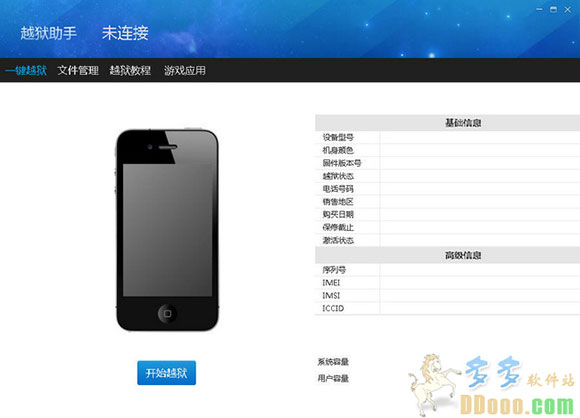
2、使用USB数据线将iOS设备与电脑连接,软件会自动识别您的设备,如下图所示,直接点击【开始越狱】
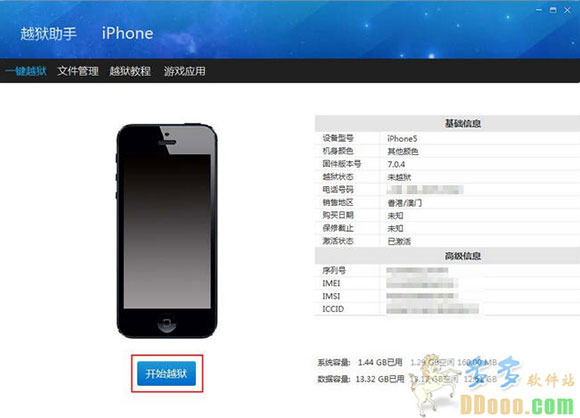
3、接着会出现越狱工具下载弹窗,请耐心等待越狱工具下载
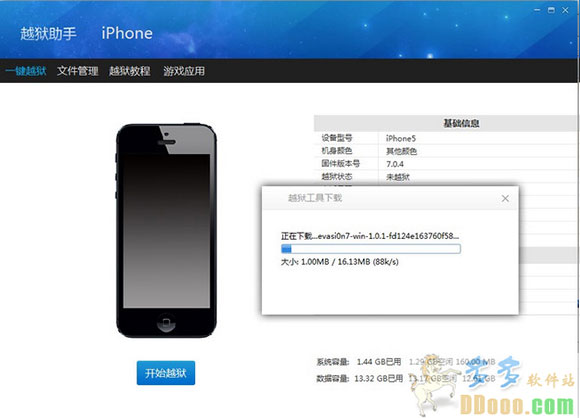
4、越狱工具自动下载完成后,“iOS7纯净越狱助手”会继续自动进行越狱补丁下载,在这过程中用户只需耐心等待即可
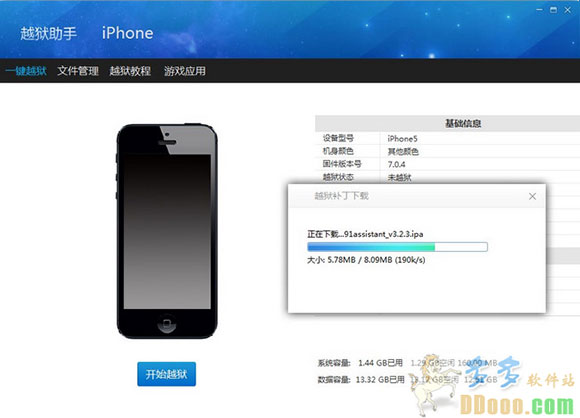
5、接着进入以下界面,点击按钮【Jailbreak】,工具会自动运行操作
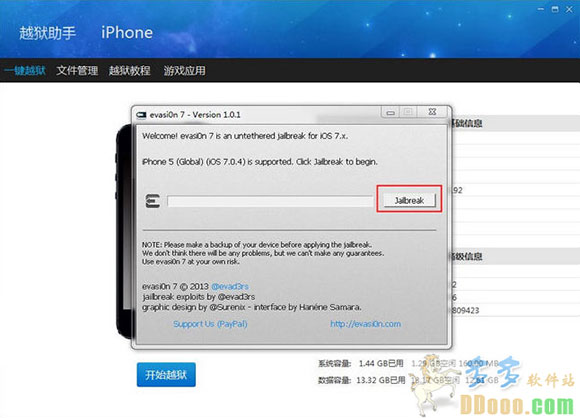
提示:刚开始“Retrieving remote package...”这个进度界面会较慢些,请耐心等待
6、当工具界面显示“Rebooting device...”时,您的设备会自动重启
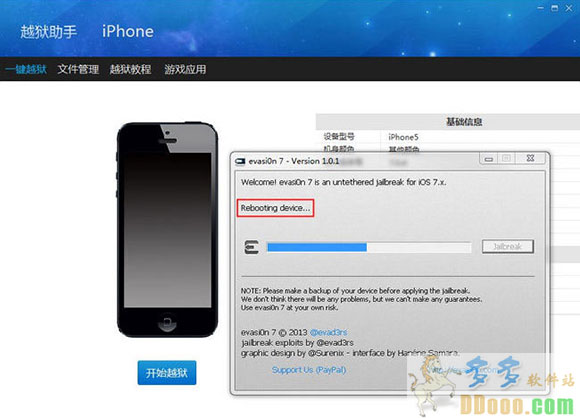
7、重启后,进入以下界面“To continue,please unlock your device and tap the new ‘evasi0n 7’icon.”
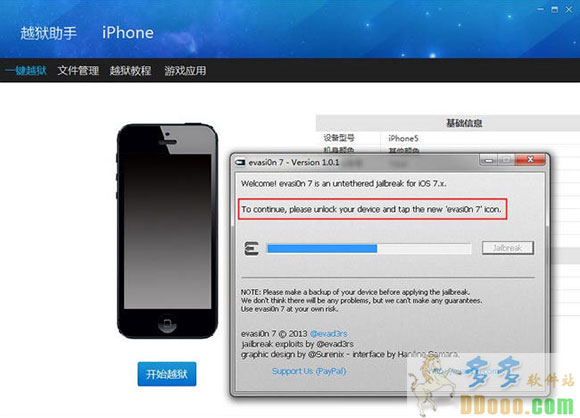
8、提示:如果电脑出现以下弹窗,请点【取消】(在越狱的过程中,可能会出现两三次,直接点击取消即可)

9、这时请拿起您的iOS设备,按HOME键,滑动解锁设备,找到如下图标evasi0n 7,点击它
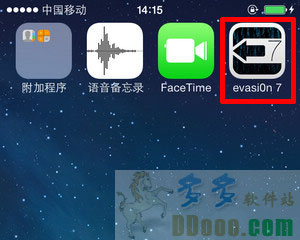
10、点击evasi0n7图标后,设备会再一次重启,并且电脑端的越狱工具会自动运行至Done!此时千万注意先不要动设备,不要拔掉数据线,不要关闭电脑端的越狱工具!过一会,您的设备会自动进行相关越狱操作步骤(如下方手机截图),并且设备还会再一次自动重启。
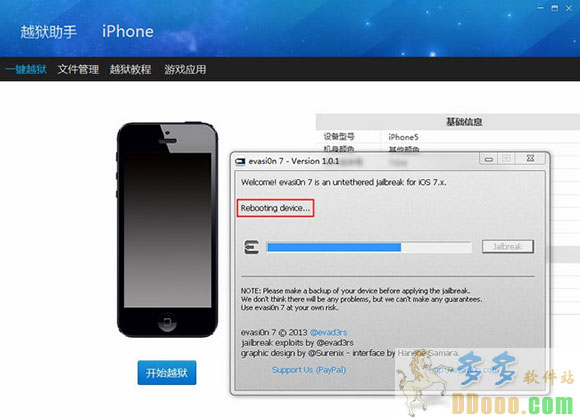
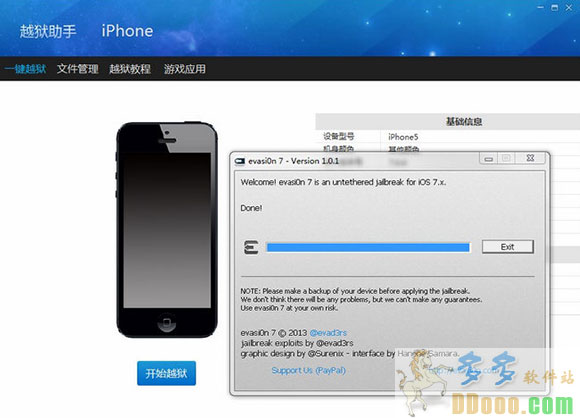
11、设备自动重启后,请拿起您的iOS设备,按Home键,滑动解锁,就可以看到如下图标Cydia
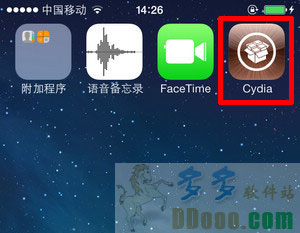
12、此时请确保您的设备与网络是正常连接状态,然后点击Cydia打开它
13、Cydia会自动操作,如下图所示。接着设备很快会自动注销。
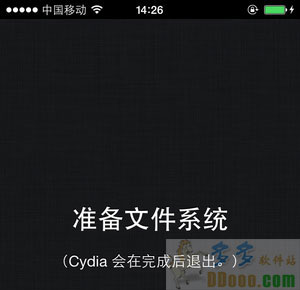
14、注销完成后,请拿起您的iOS设备,按Home键,滑动解锁,再点击Cydia打开它,进入如下界面,请点击【用户】,再点击右上角【完成】
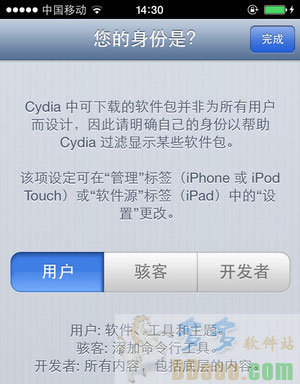
15、然后Cydia会自动载入数据,此时请保证网络正常连接,且手机处于常亮状态,等待Cydia自动完成所有数据加载。
提示:
1、中途若有报错现象,请勿担心,继续等待Cydia自动加载。
2、若数据无法加载请检查您的网络连接是否正常且顺畅。
3、如果加载数据速度较慢,建议先删除两个源ModMyi.com和ZodTTD&MacCiti,可加快加载进度
4、如果所有数据加载完后,出现黄字Failde to fetch和一行红字,这种情况可能是源服务器抽风,可换个时间段刷新。
16、这时您已经可以关闭退出电脑端的越狱助手工具
17、此时您的设备已经完美越狱了!但是请注意!为确保设备后期正常使用,越狱后必须手动安装 appsync 补丁
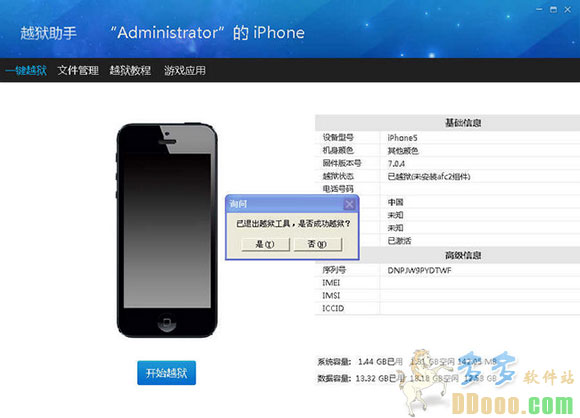 >
>下载仅供下载体验和测试学习,不得商用和正当使用。
下载体验
